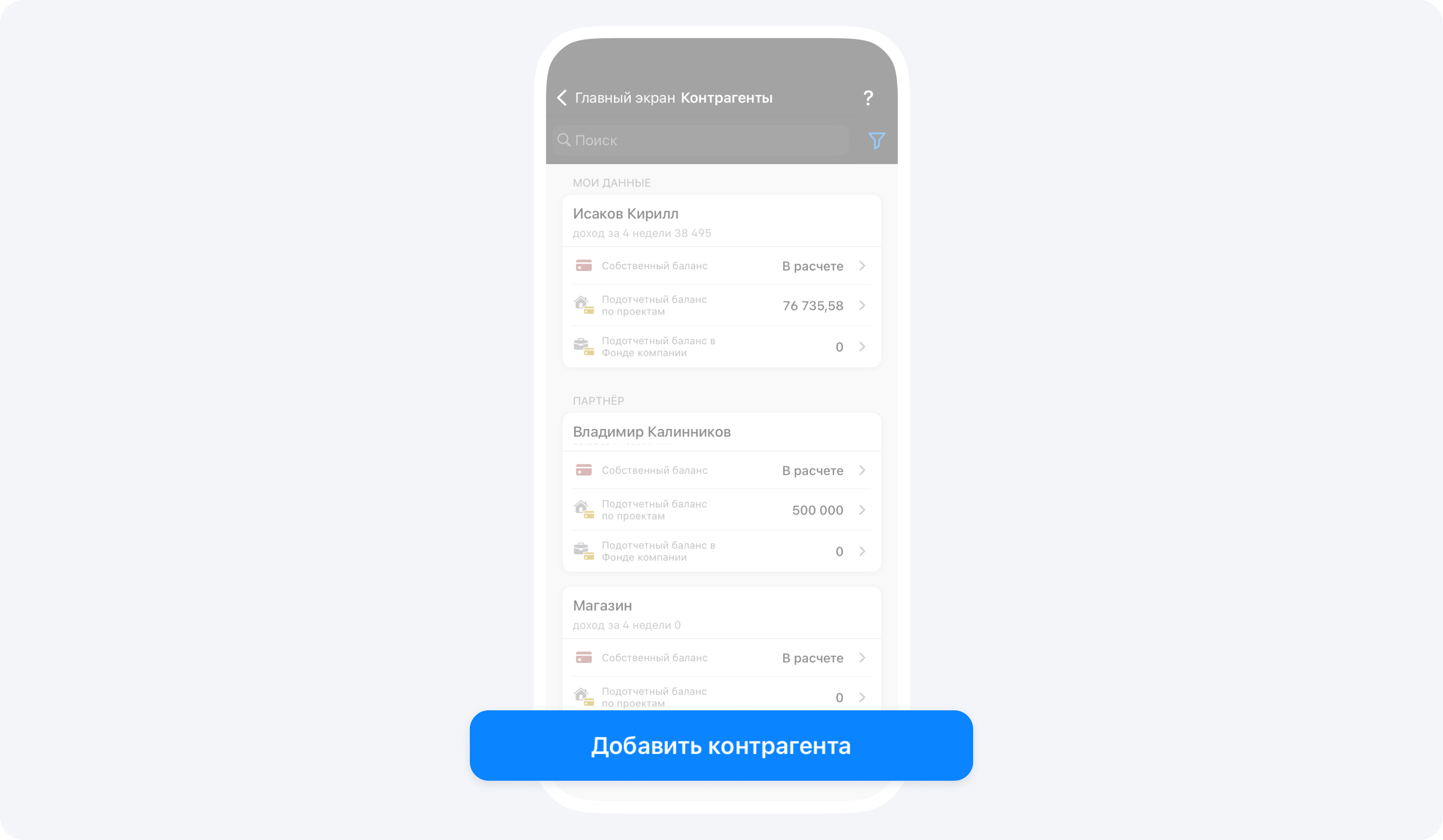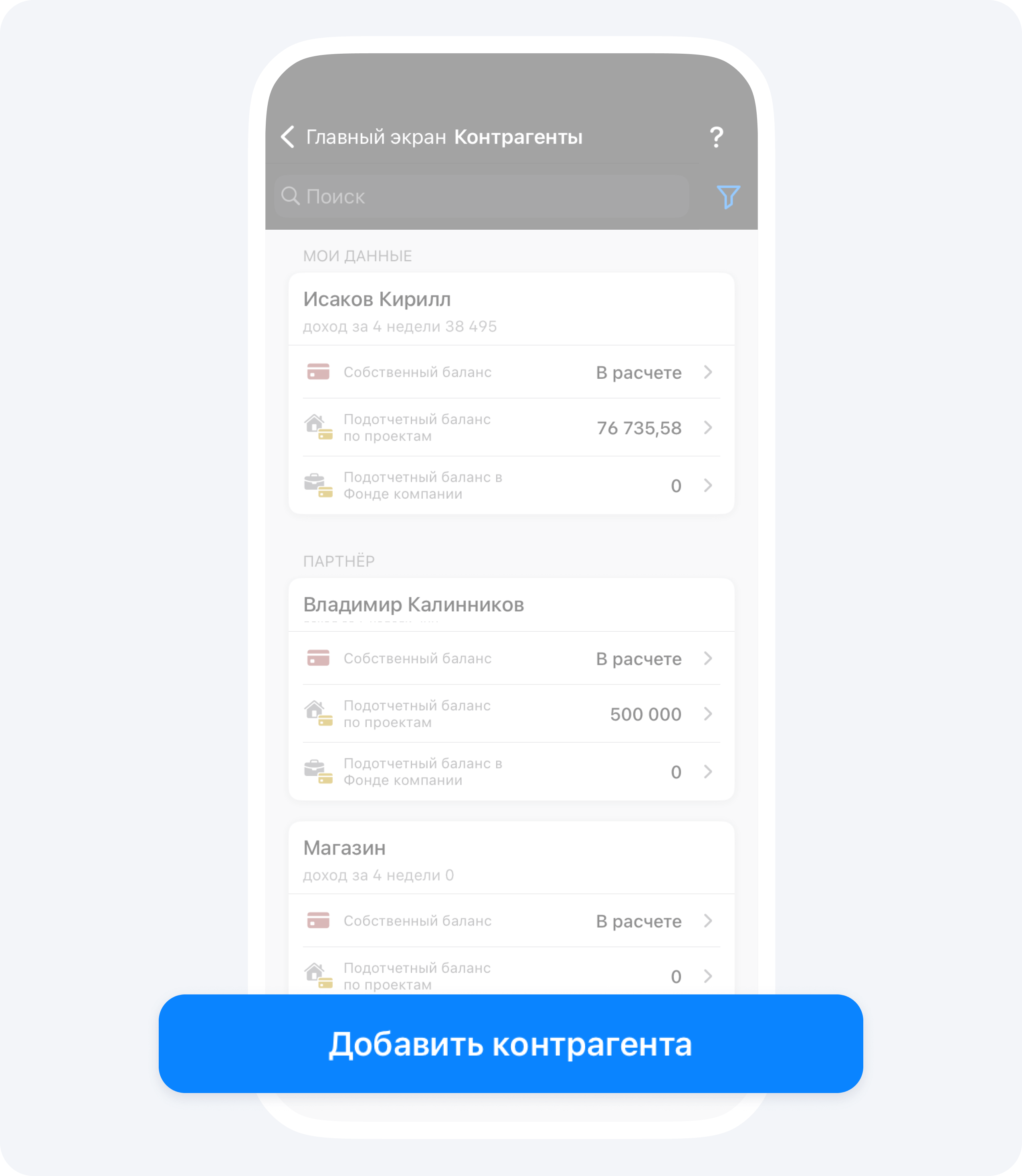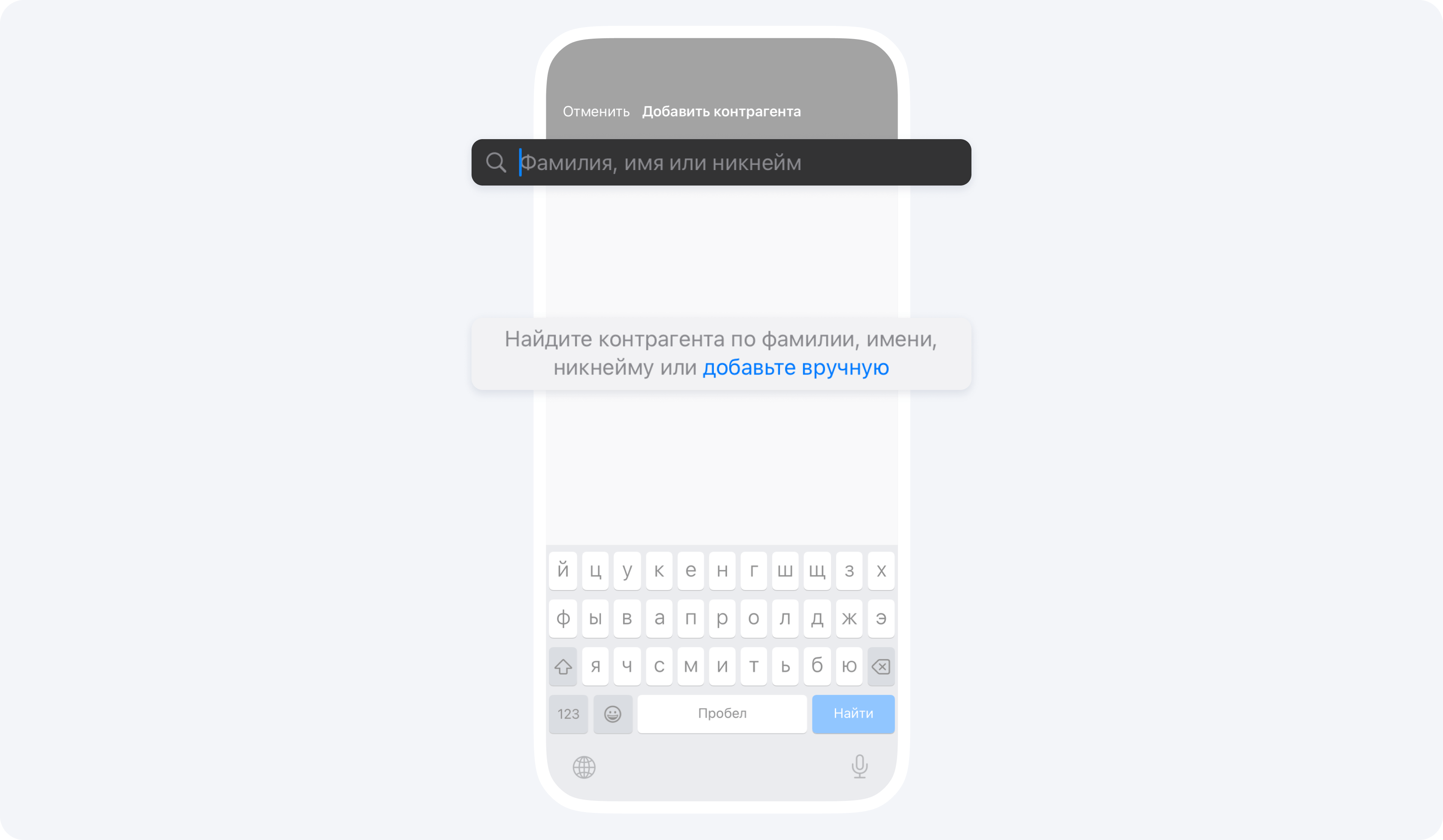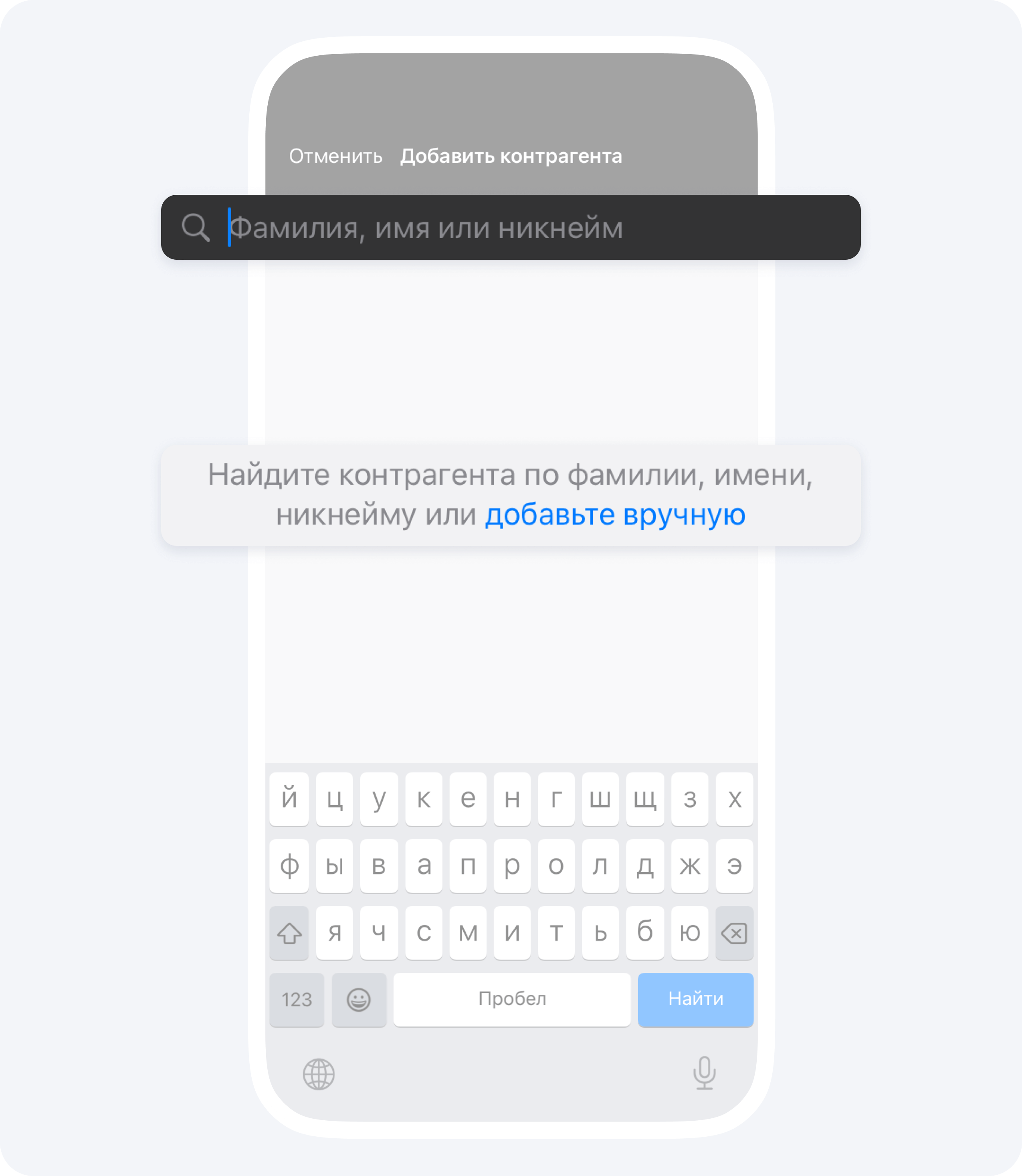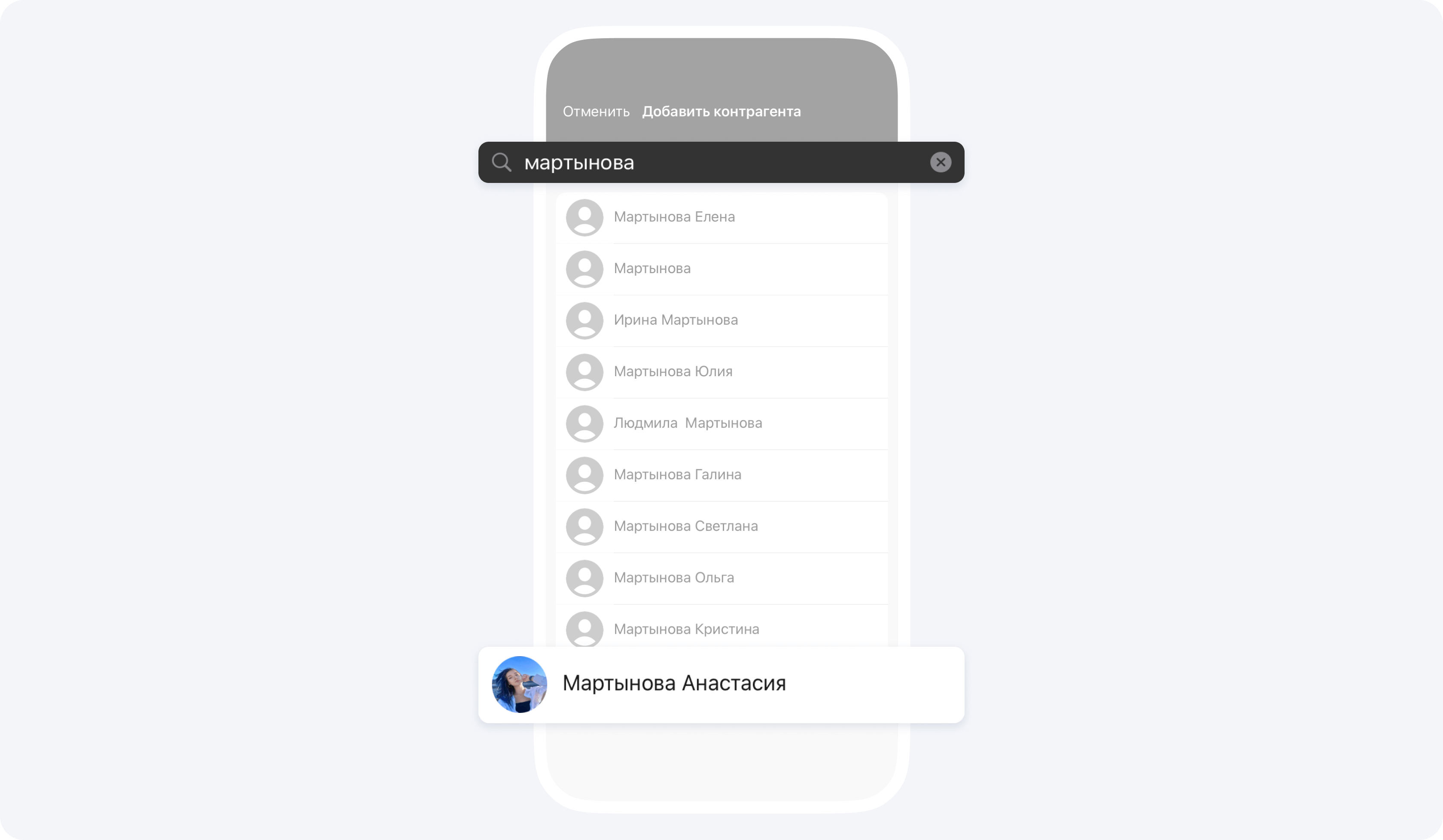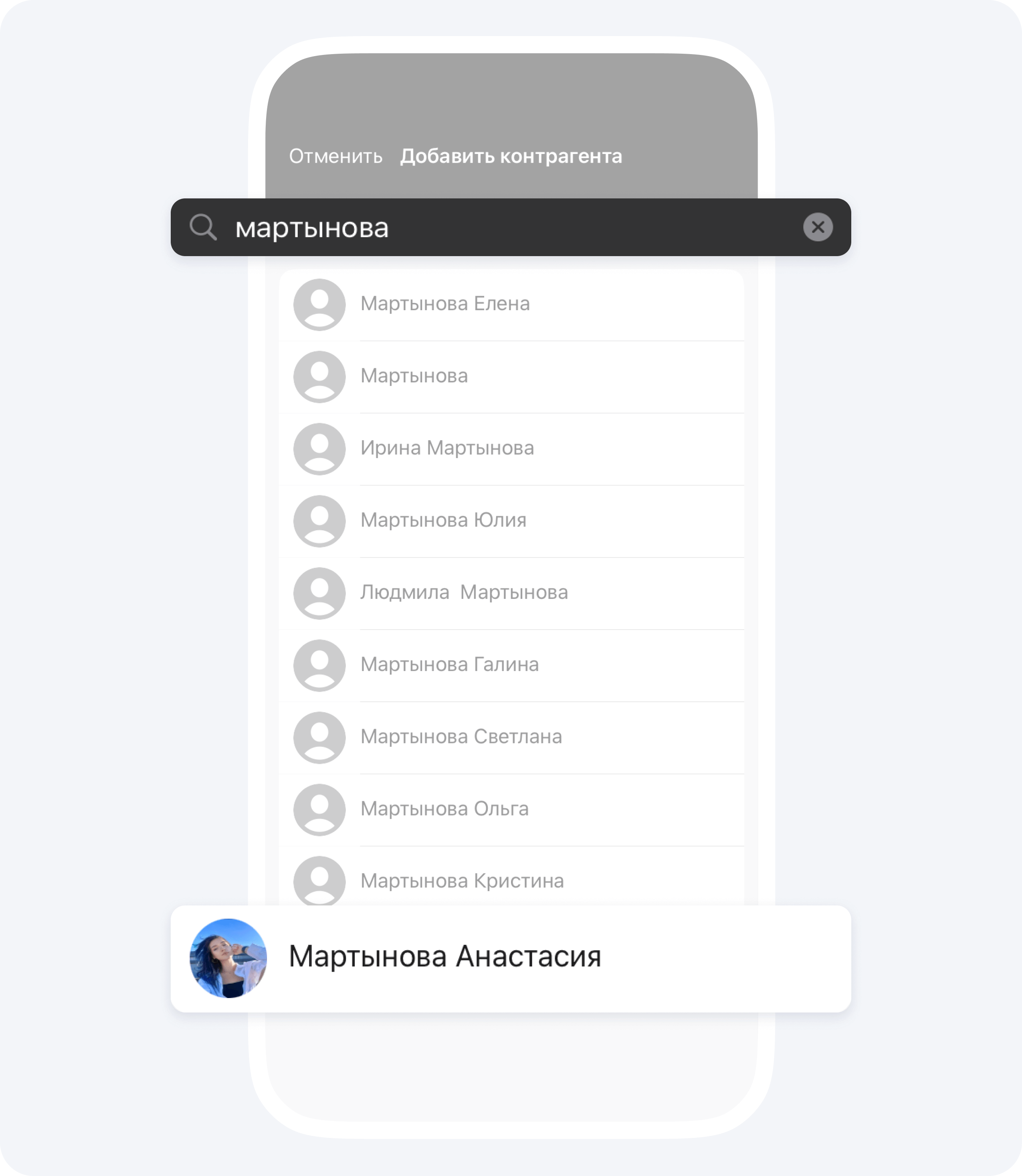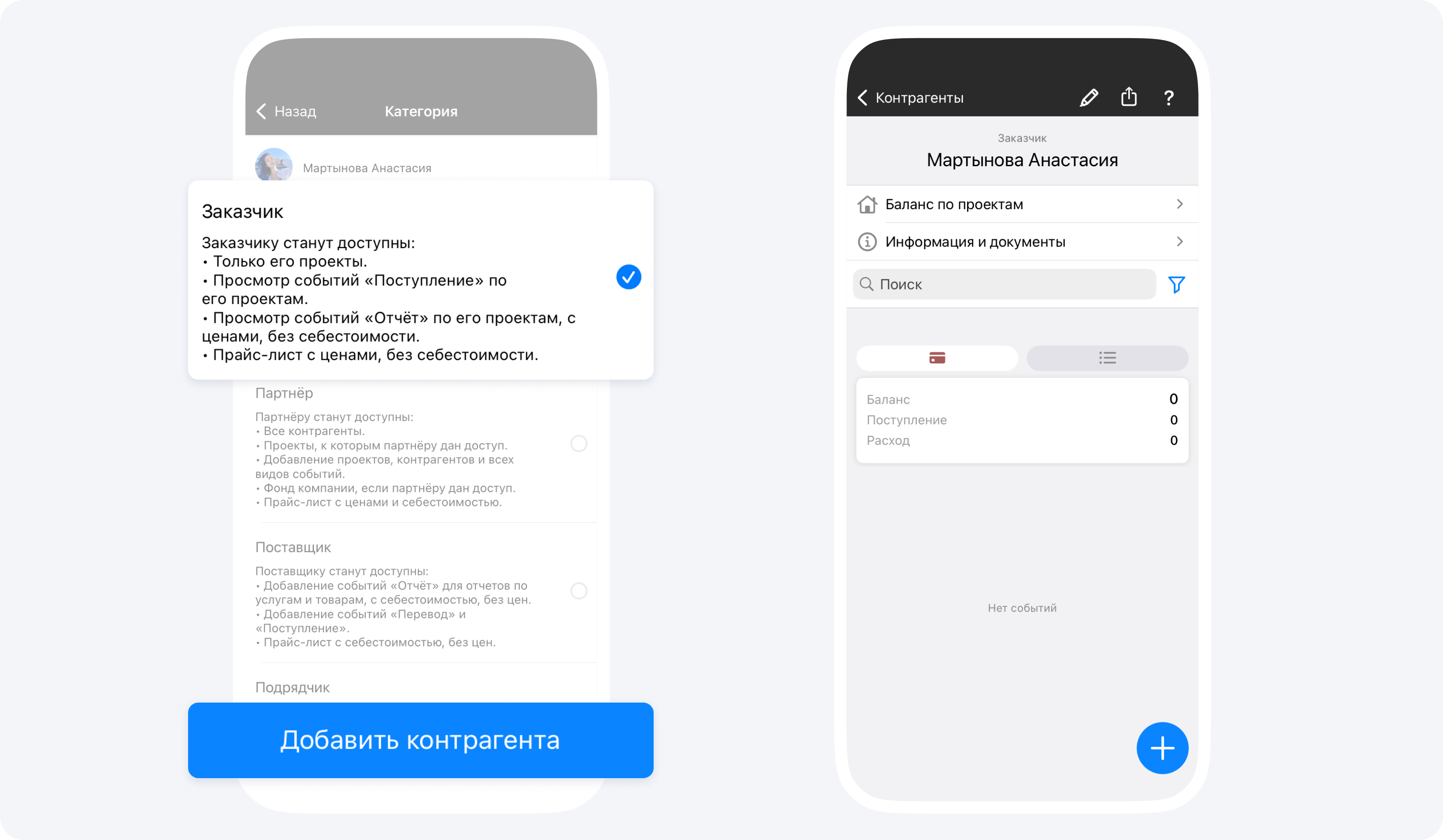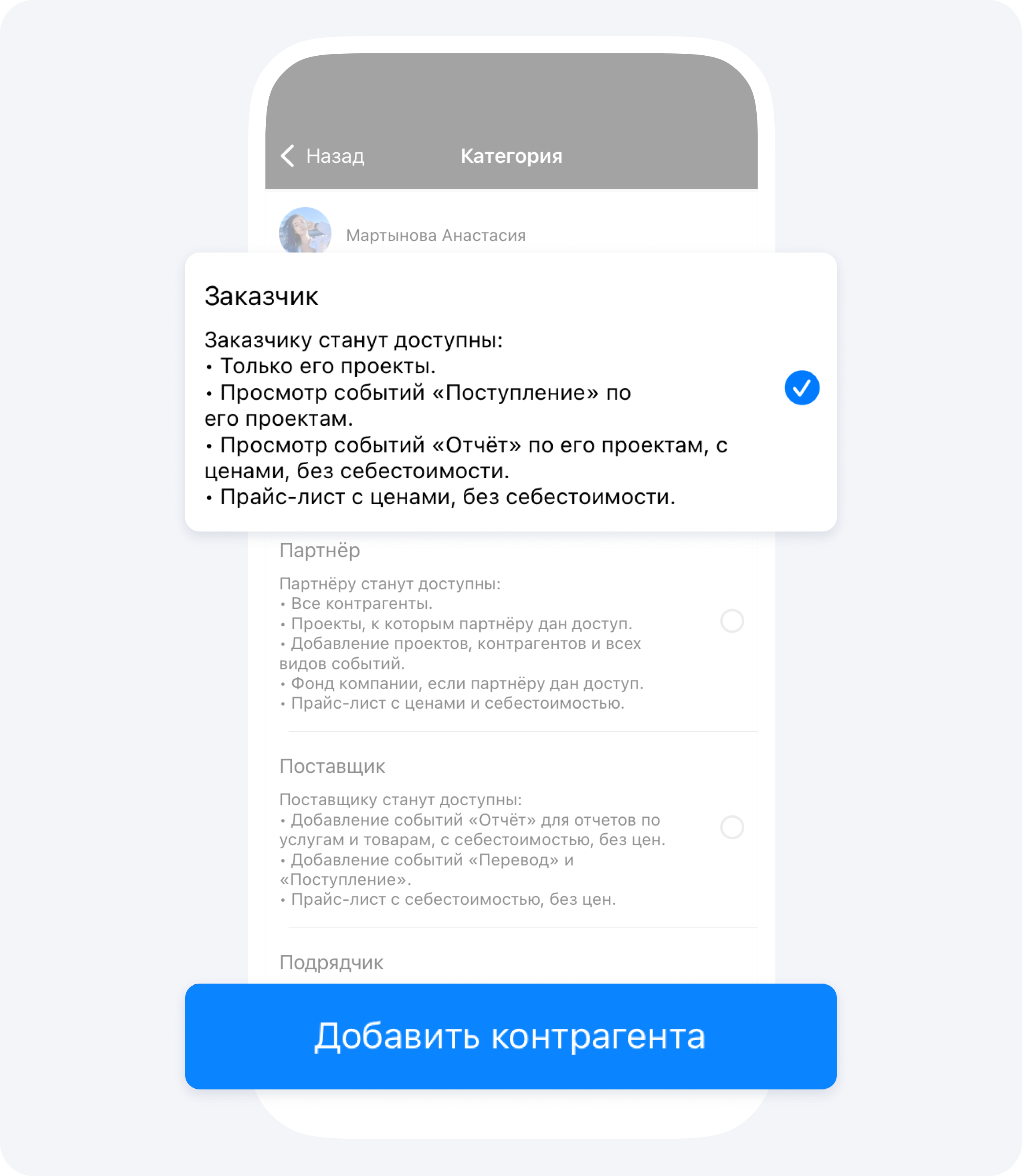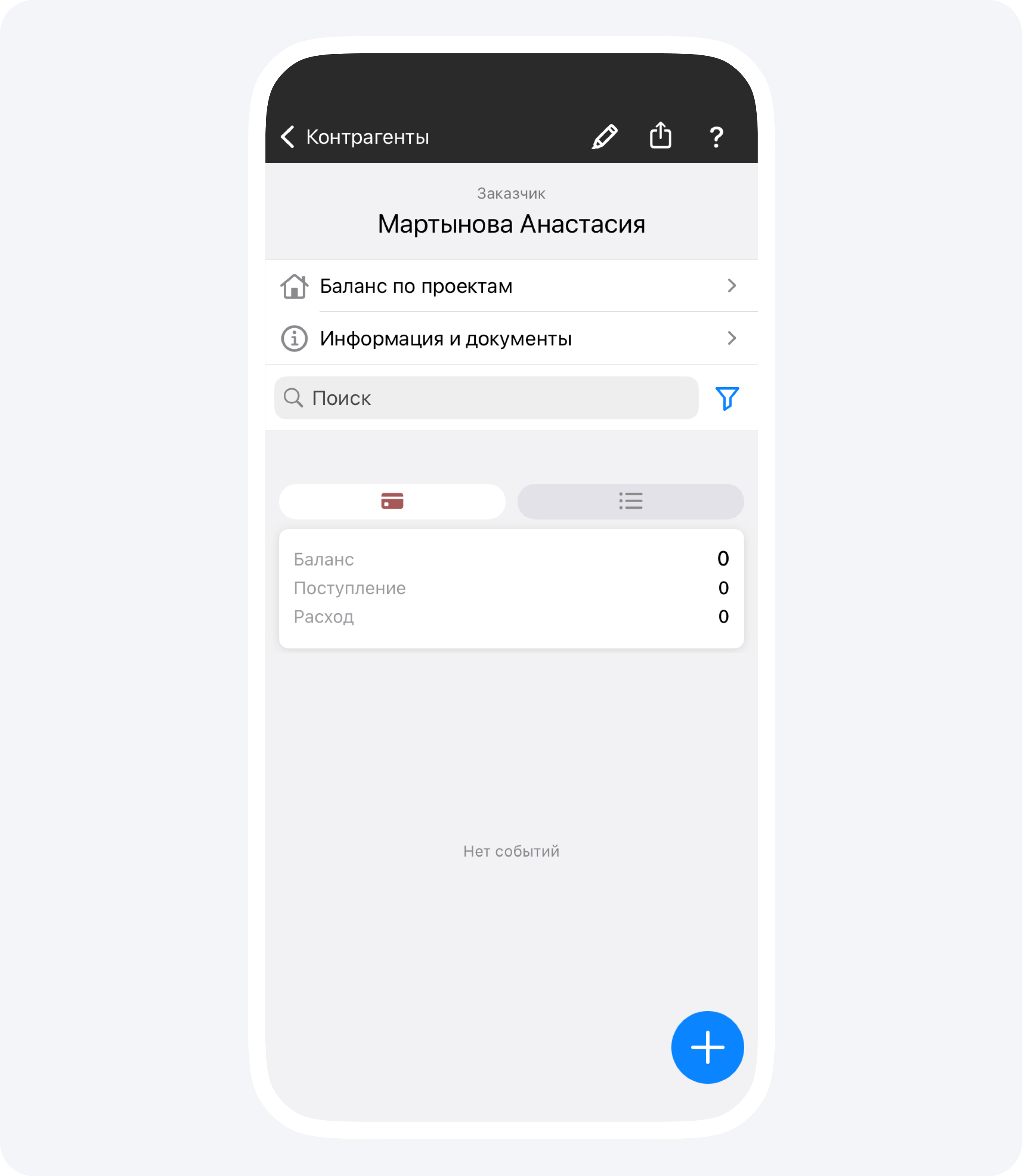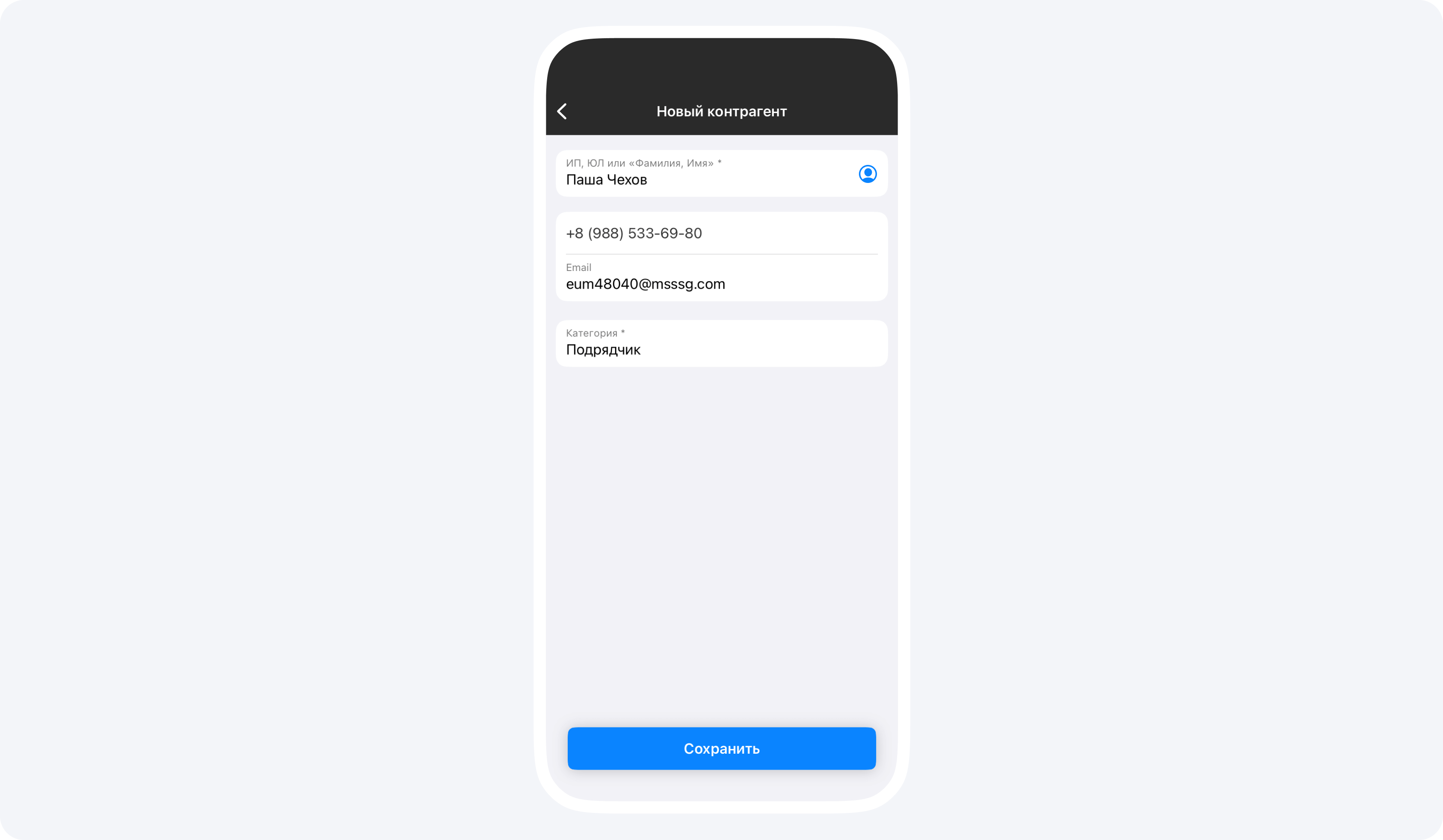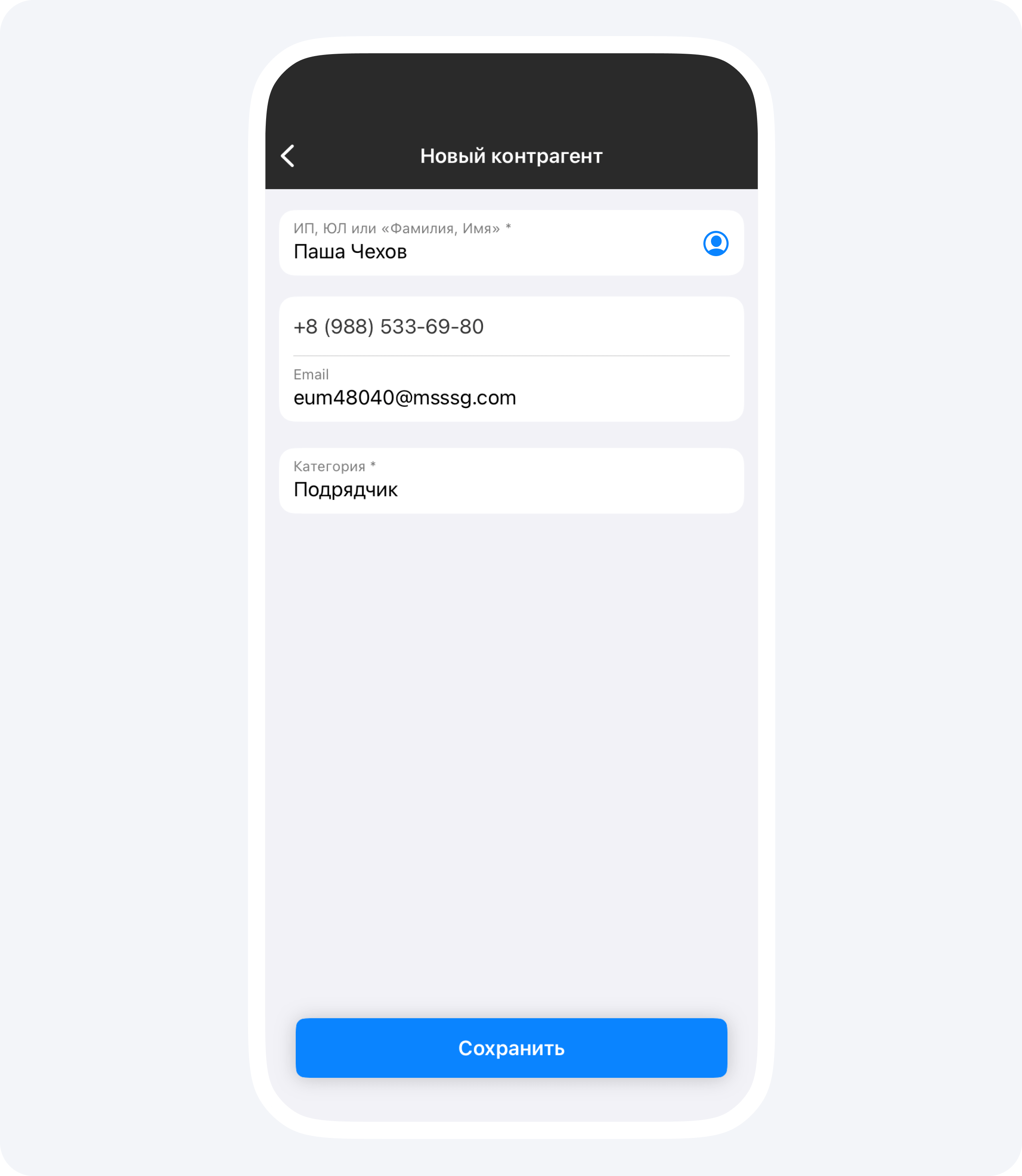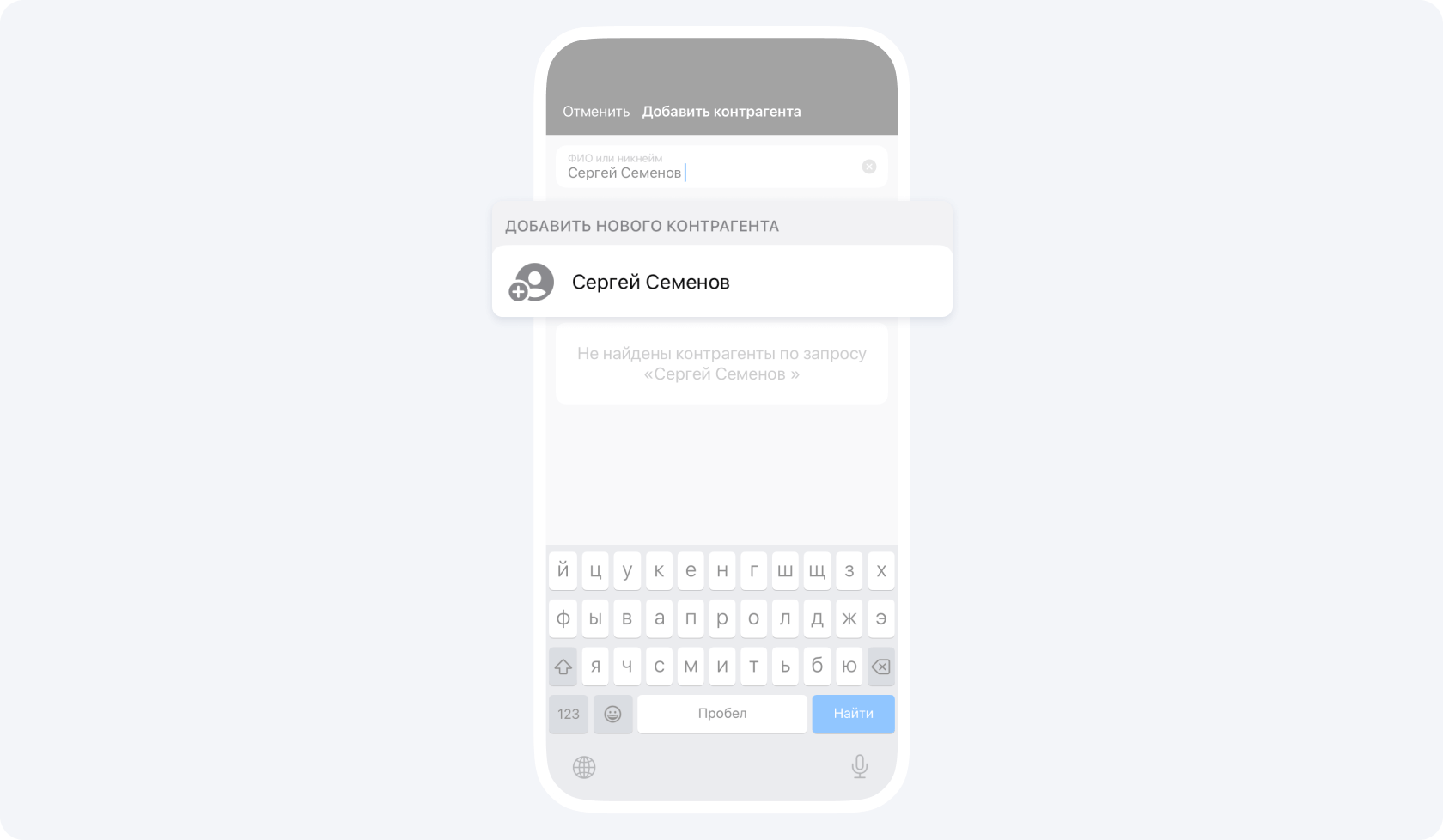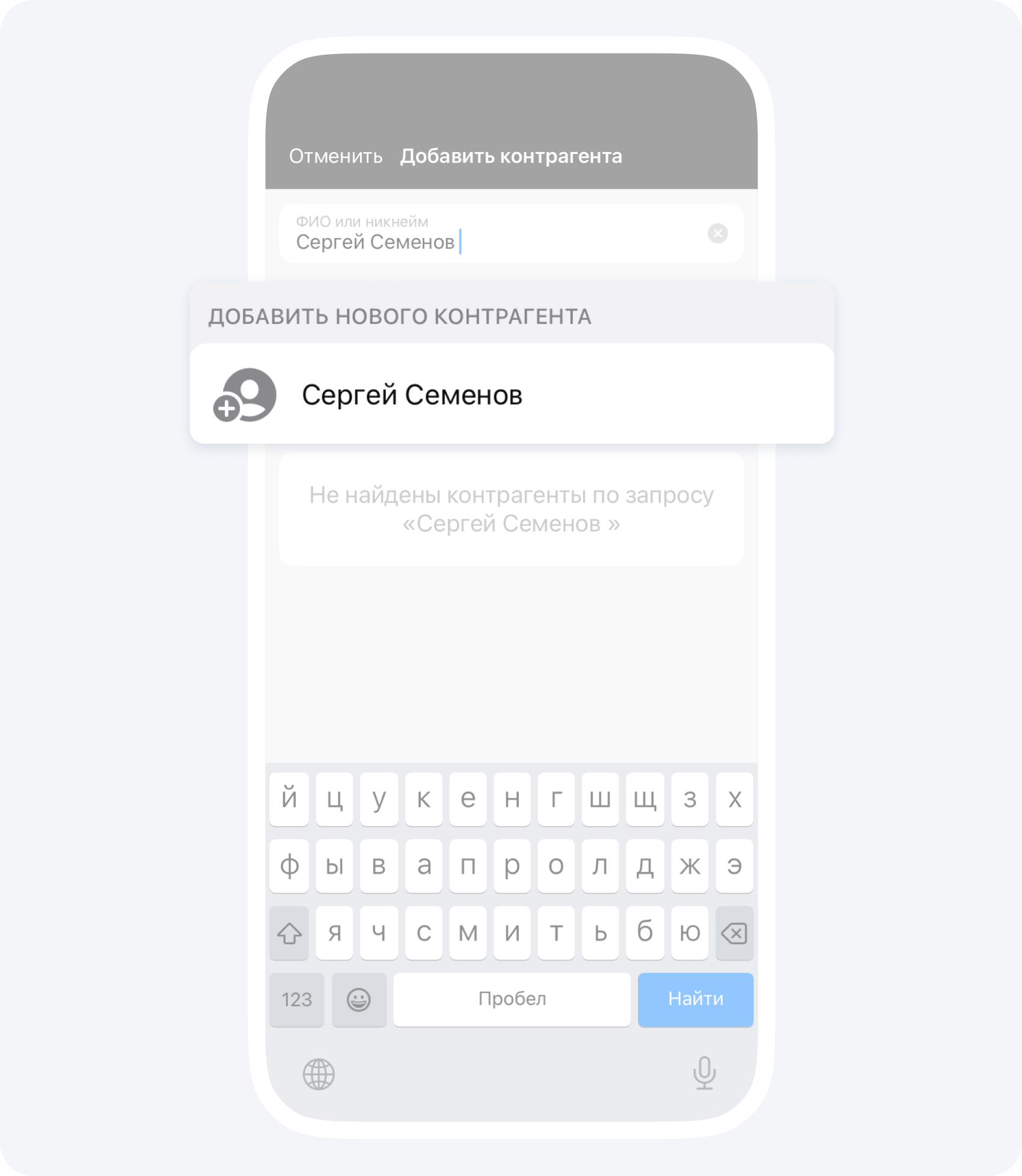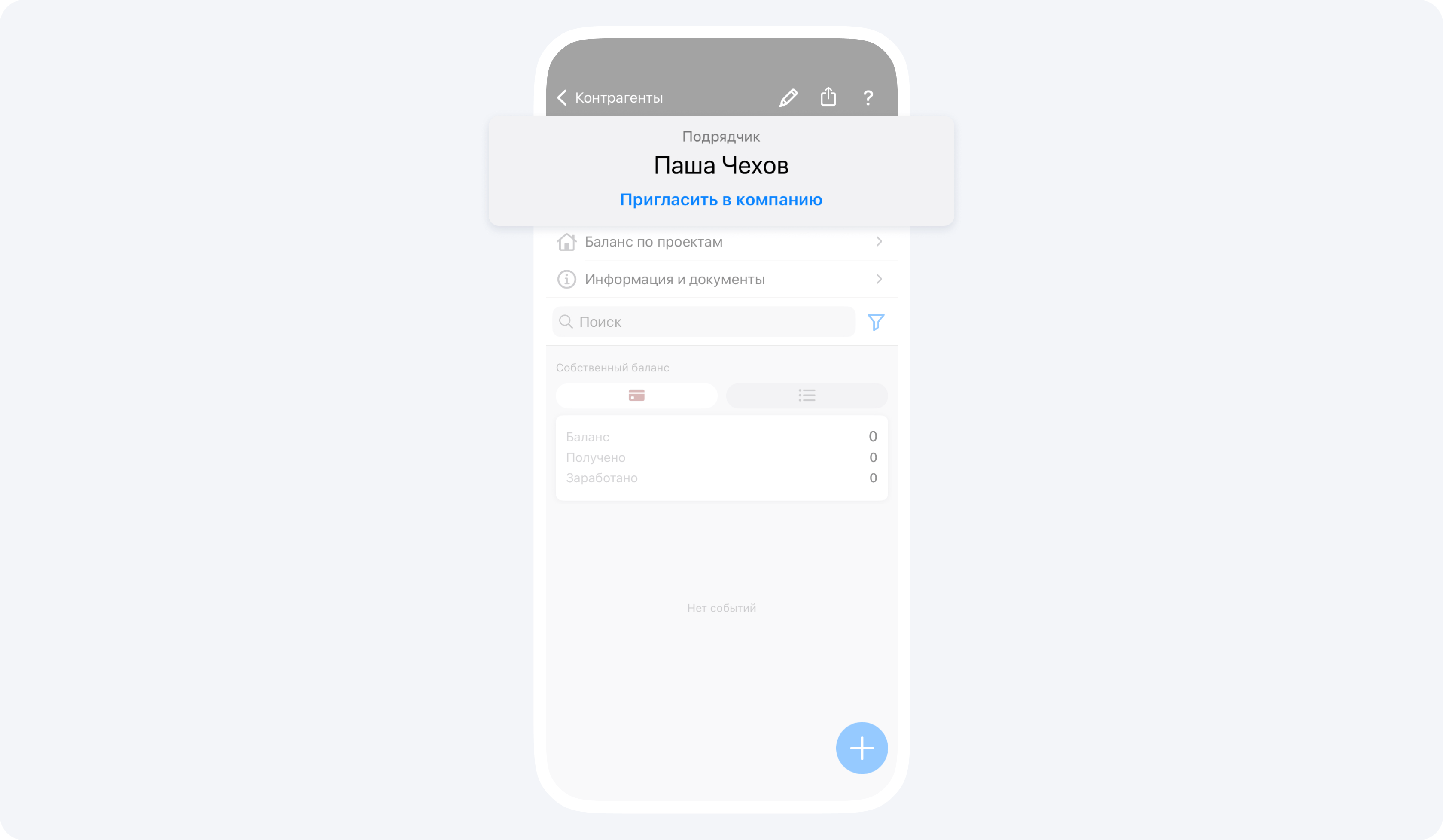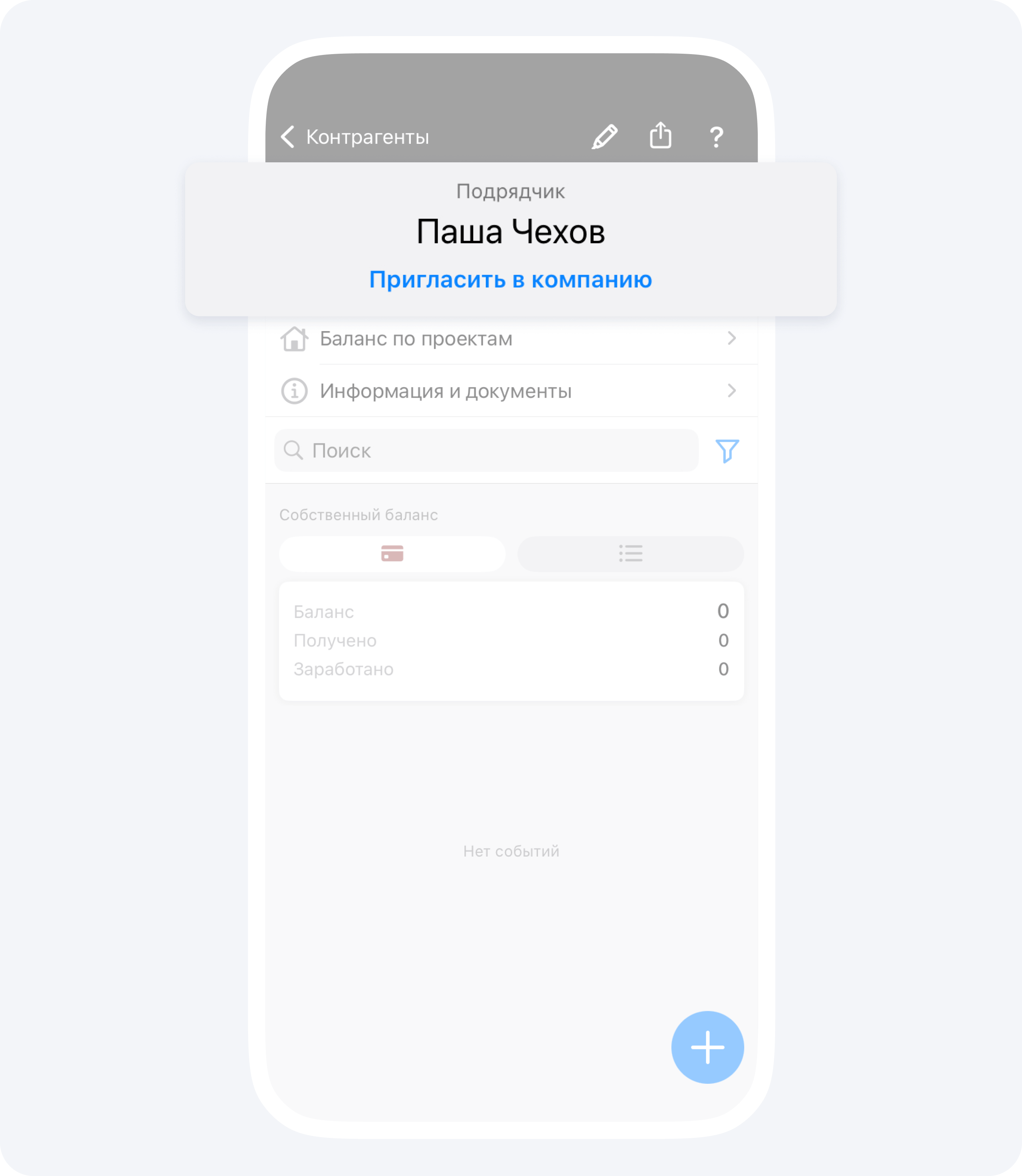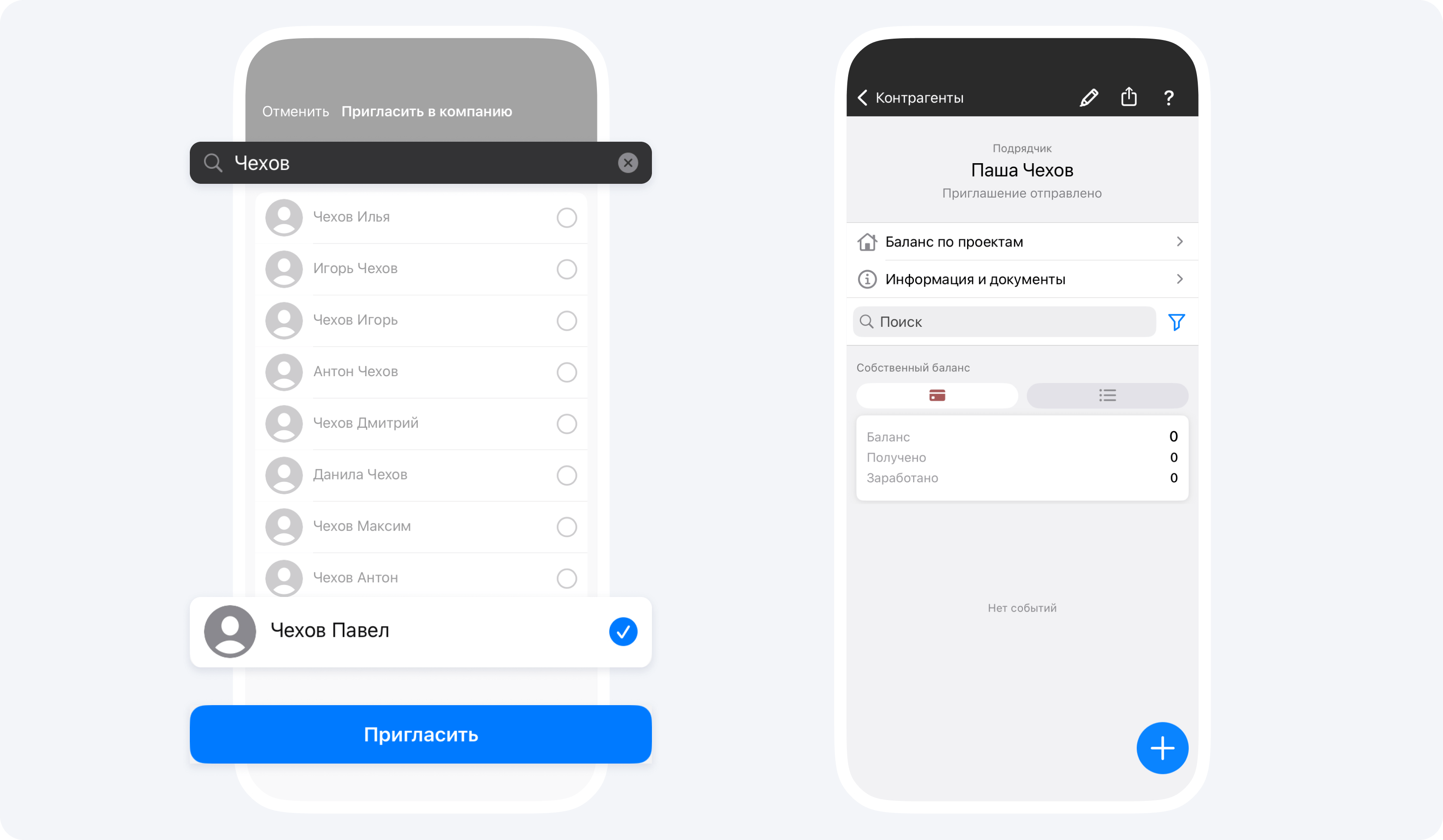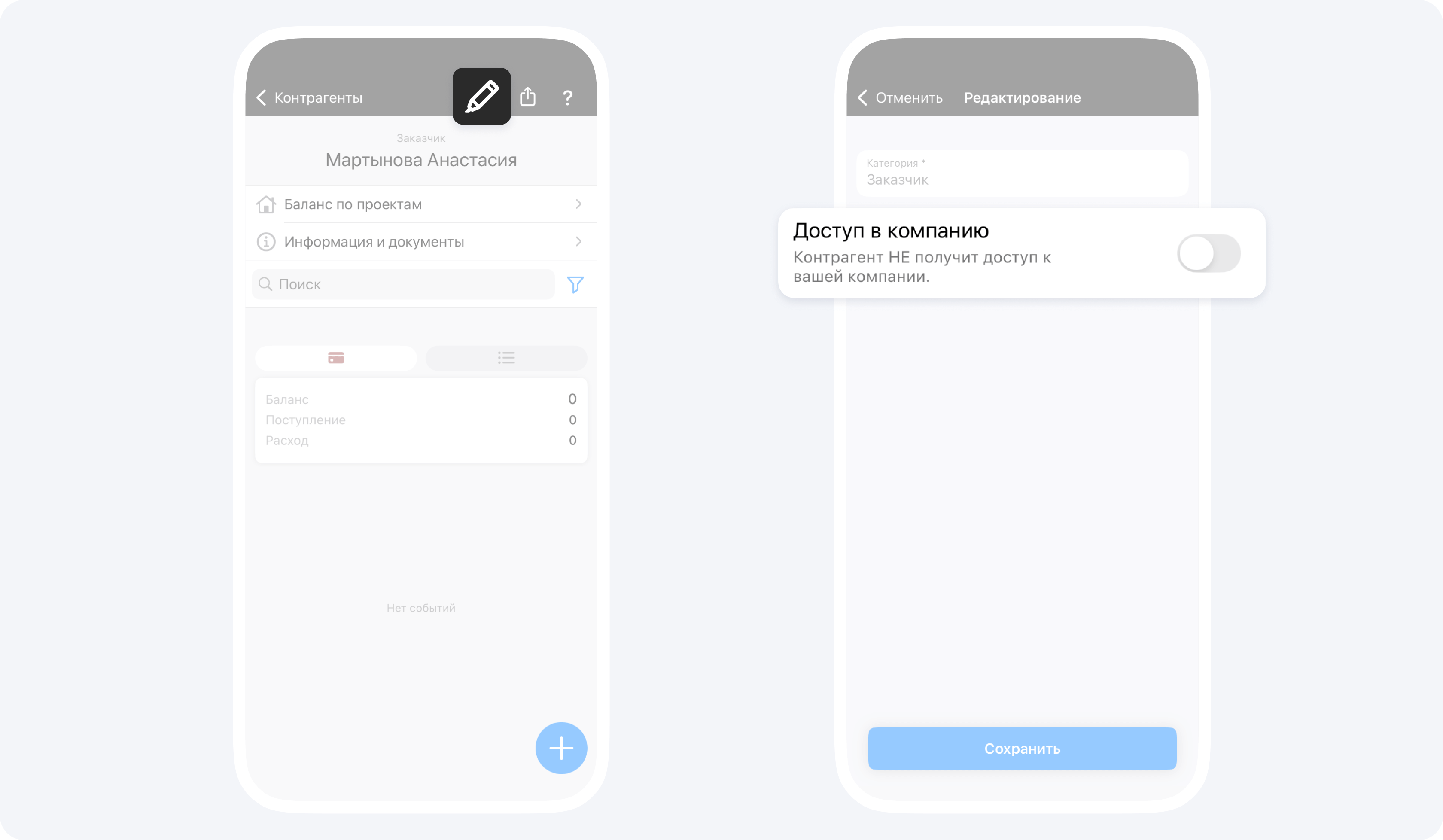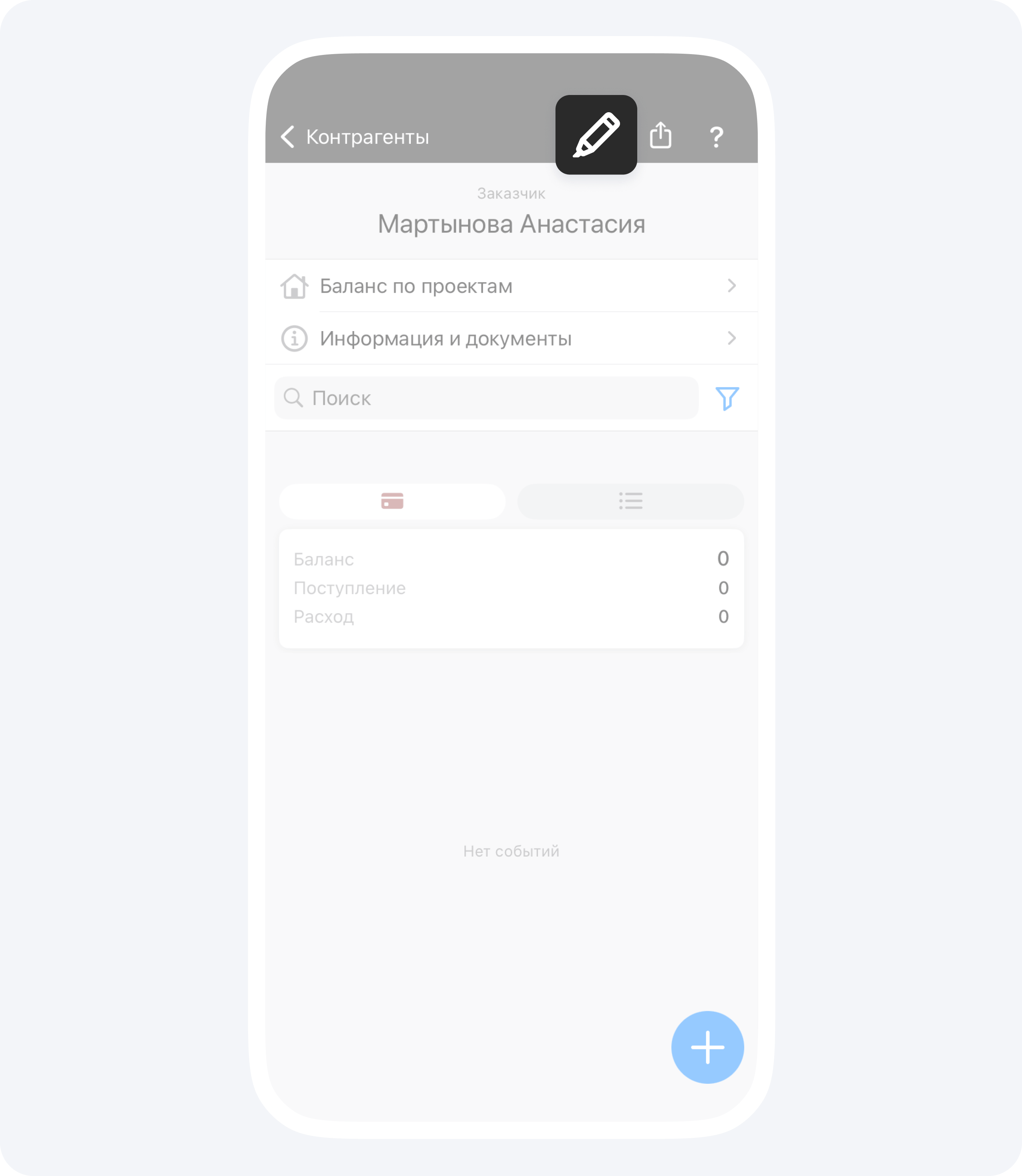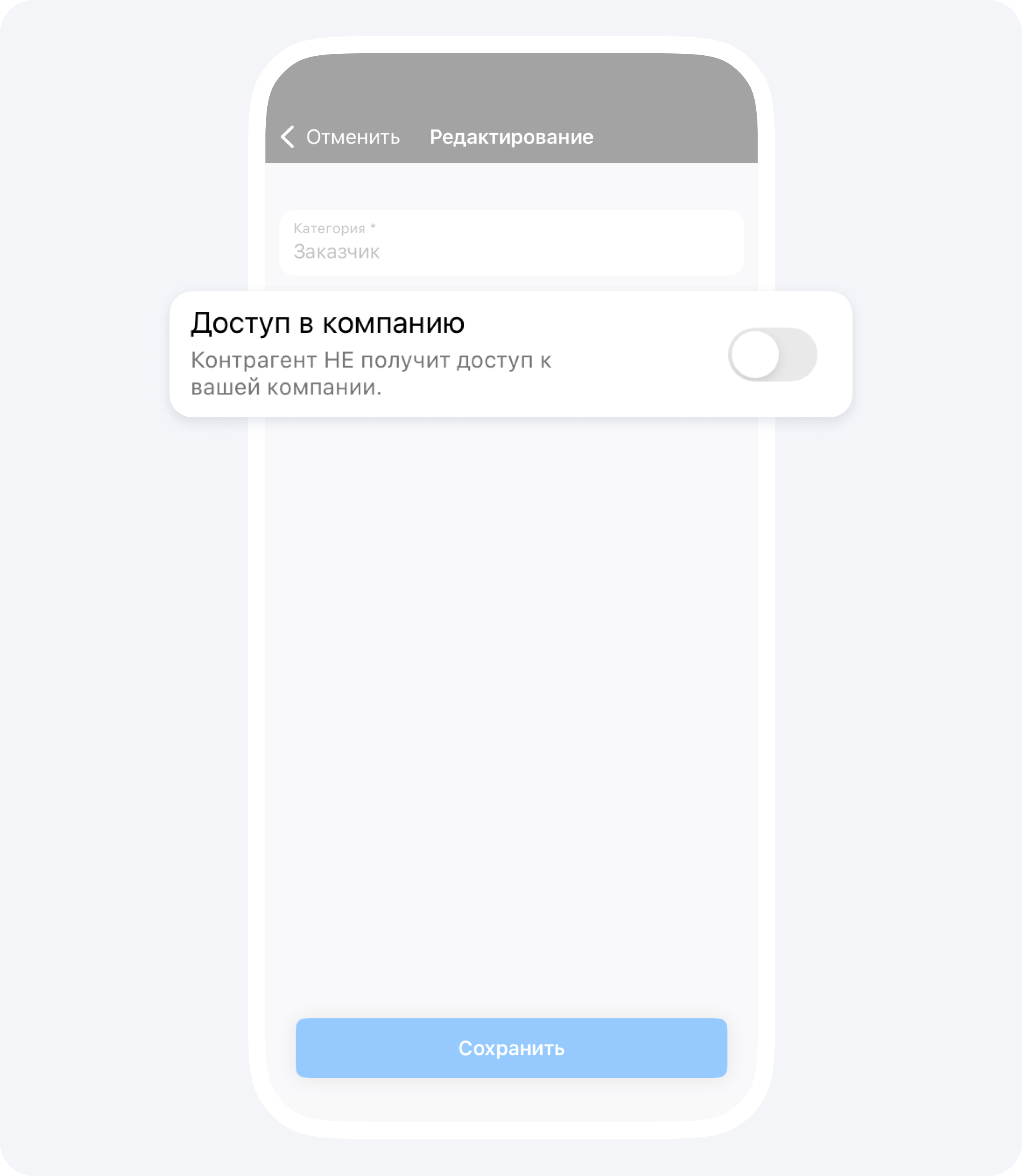Как добавить нового контрагента в приложение
- На главном экране приложения зайдите в раздел Контрагенты и нажмите кнопку Добавить контрагента
Найдите контрагента через глобальный поиск по Фамилии, Имени, номеру телефона, почте или никнейму.
Через глобальный поиск
Вручную
Через глобальный поиск вы можете найти контрагента, который уже зарегистрирован в Приложении 101.
- Попросите контрагента после регистрации добавить свой никнейм и аватар, в разделе Учетная запись 101 (белая иконка с человечком), чтобы вам было проще найти контрагента в глобальном поиске
- В поисковой строке введите фамилию имя или никнейм контрагента
- Выберите из списка необходимого контрагента
При поиске контрагента вы увидите никнейм, часть email и номера телефона, это поможет не запутаться, когда есть несколько контрагентов с одинаковым ФИО.
- Выберите категорию контрагента и нажмите кнопку Пригласить в компанию.
Чтобы у контрагента, которого вы пригласили, отобразилась ваша компания, контрагенту необходимо обновить данные в приложении свайпом вниз.
Если вы ввели в поисковой строке фамилию и имя контрагента, но в системе такого контрагента не найдено, это говорит о том, что данный контрагент еще не зарегистрирован в приложении.
- Нажмите в поле Добавить нового контрагента.
- Выберите категорию контрагента и нажмите Продолжить.
На данном этапе вы создали карточку контрагента, чтобы связать пользователя приложения с контрагентом, следуйте инструкции.
- Отправьте контрагенту ссылку-приглашение в любой удобный мессенджер, когда контрагент перейдет по ссылке он сможет присоединится к вашей компании.
Как принять ссылку-приглашение, инструкция по ссылке.
Если вы хотите закрыть контрагенту доступ в компанию, в карточке контрагента перейдите в режим редактирования и отключите зеленый бегунок Доступ в компанию.
Не забудьте добавить Заметку в карточке контрагента, чтобы вам было проще найти его в общем списке контрагентов вашей компании.